如何解决IE浏览器不能显示图片问题
IE是Windows系统自带的浏览器软件,有些用户遇到了不能显示图片问题,想知道如何解决,接下来小编就给大家介绍一下具体的操作步骤。
具体如下:
1. 首先第一步打开电脑中的IE浏览器,根据下图箭头所指,点击右上角【齿轮】图标。
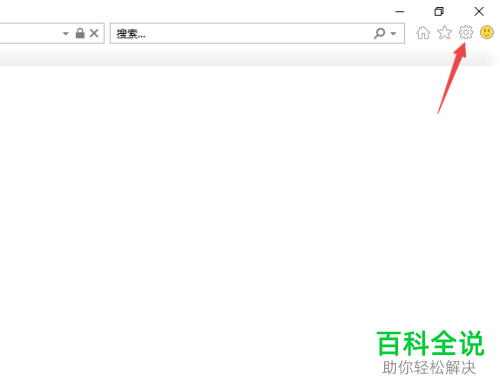
2. 第二步在弹出的菜单栏中,根据下图箭头所指,点击【Internet选项】。

3. 第三步打开【Internet选项】窗口后,根据下图箭头所指,点击【高级】选项。
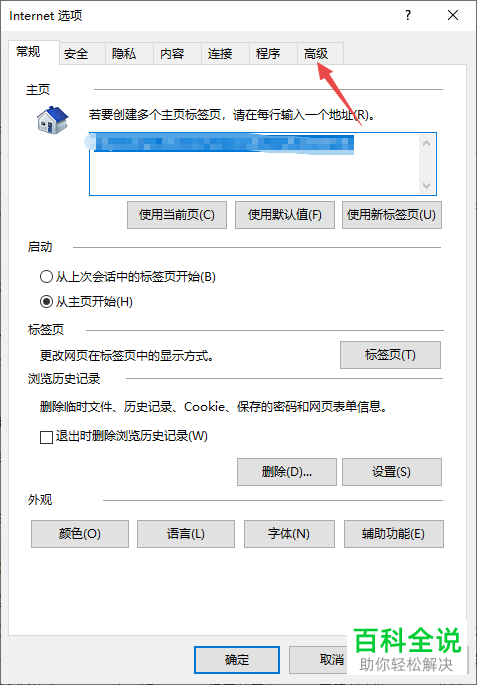
4. 第四步在【高级】页面中,先找到【多媒体】菜单,接着根据下图箭头所指,勾选【显示图片】。
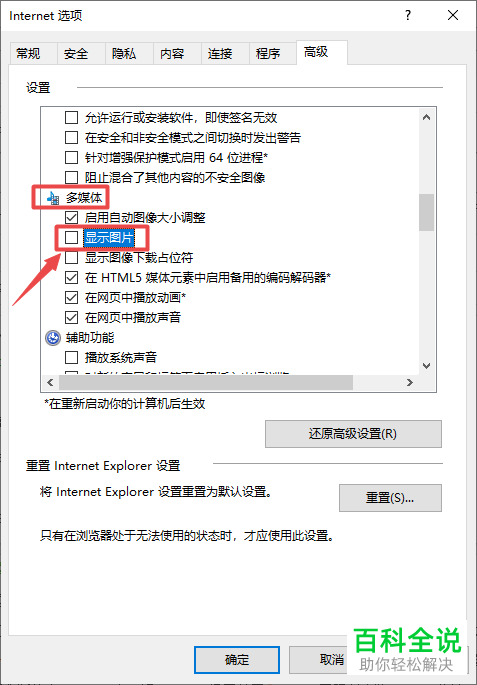
5. 第五步勾选完成后,根据下图箭头所指,依次点击【应用-确定】选项,然后重启IE浏览器。
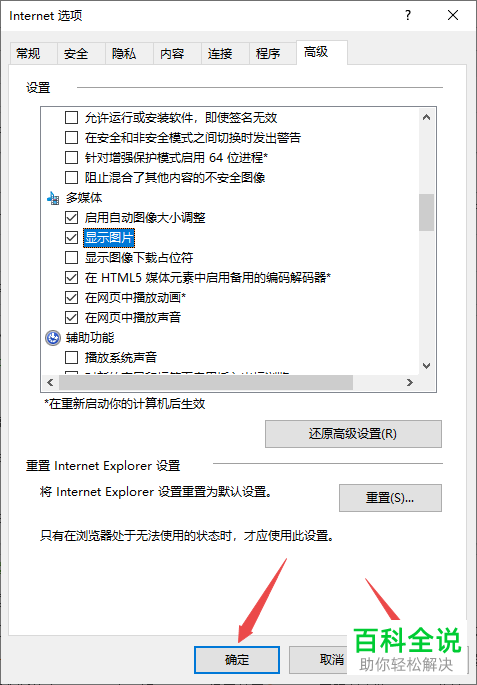
6. 第六步如果仍然无法显示图片的话,根据下图箭头所指,点击【重置】选项。
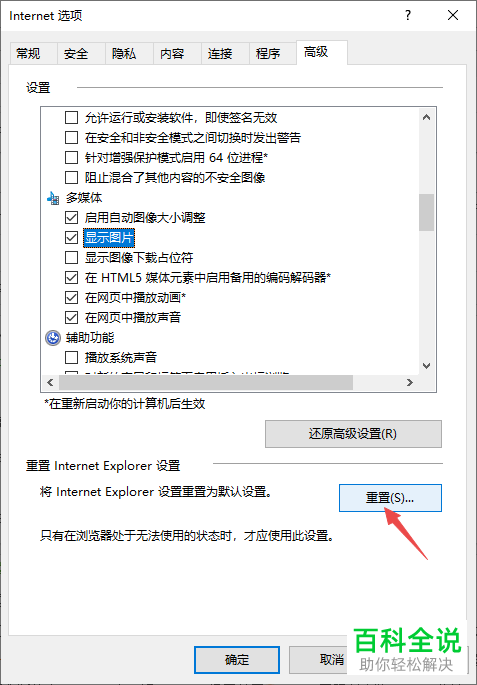
7. 最后在弹出的窗口中,根据下图箭头所指,再次点击【重置】选项,等待重置完成即可。
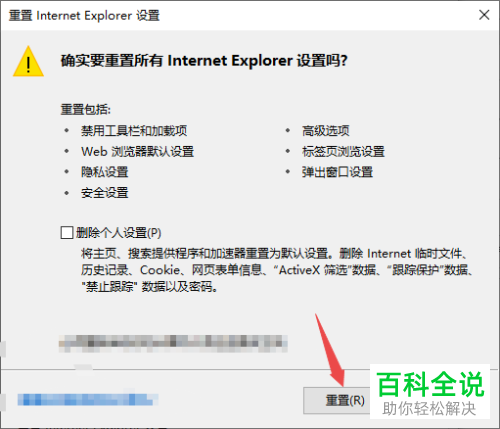
以上就是如何解决IE浏览器不能显示图片问题的方法。
赞 (0)

